苹果手机怎样关闭自动扣费功能,苹果手机作为一款备受追捧的智能手机品牌,其强大的功能和用户友好的设计备受用户喜爱,有时候在使用苹果手机的过程中,我们可能会遇到一些自动扣费的问题,这可能会给我们的生活带来一些不便。如何关闭苹果手机的自动扣费功能呢?在本文中我们将为大家介绍一些简单有效的方法,帮助大家轻松取消苹果手机的自动扣费功能,让我们拥有更好的使用体验。
苹果手机自动扣费取消方法
操作方法:
1.首先在苹果手机的主界面中,点击设置。打开 设置 后,将界面往下拉。
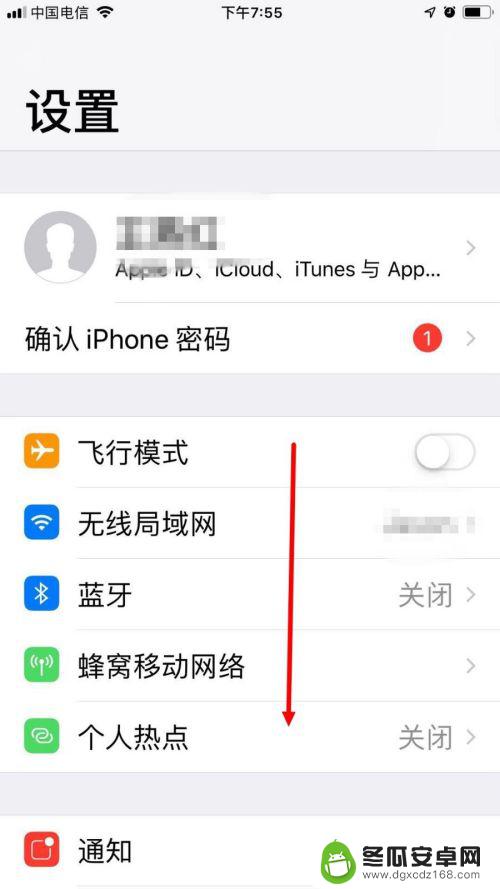
2.找到 iTunes Stroe 与 App Store ,并点击进去。
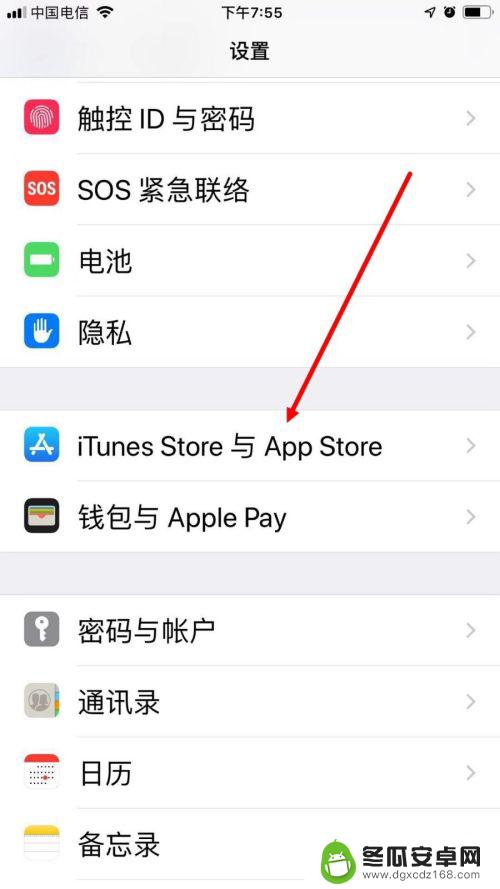
3.然后在下一个界面中,点击自己的 Apple ID 。
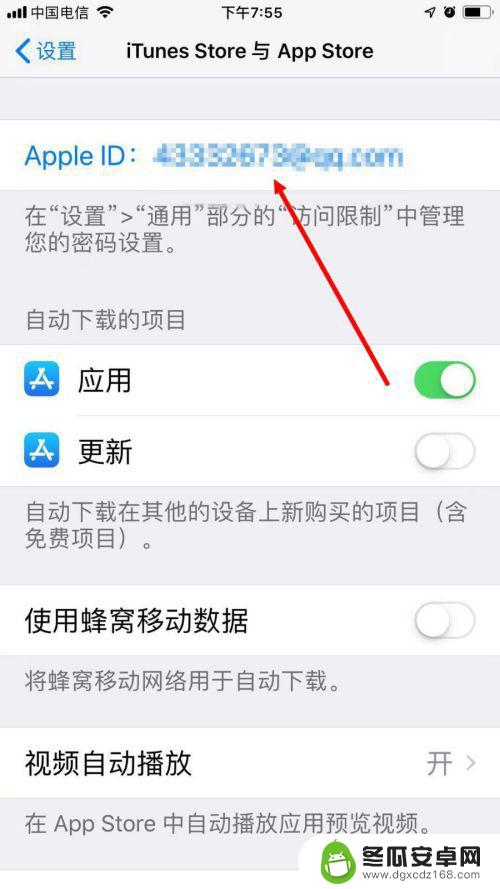
4.弹出对话框后,点击 查看 Apple ID 。
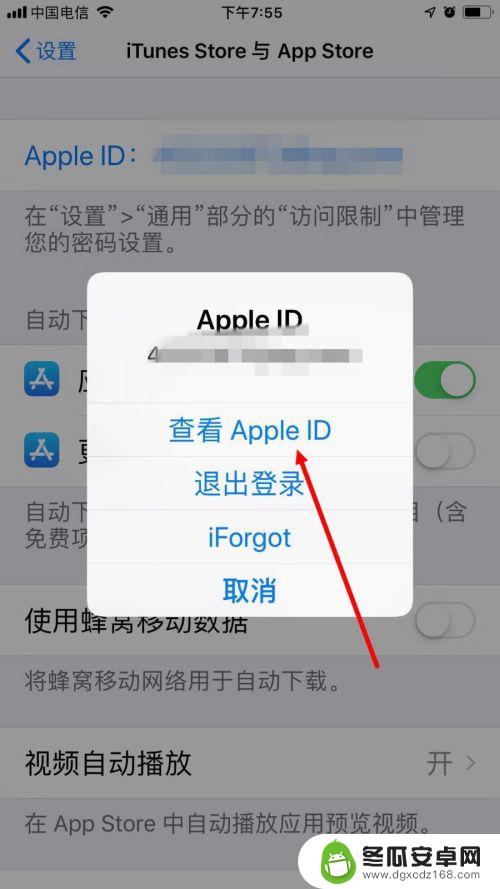
5.输入 Apple ID 的密码,点击 登录 。
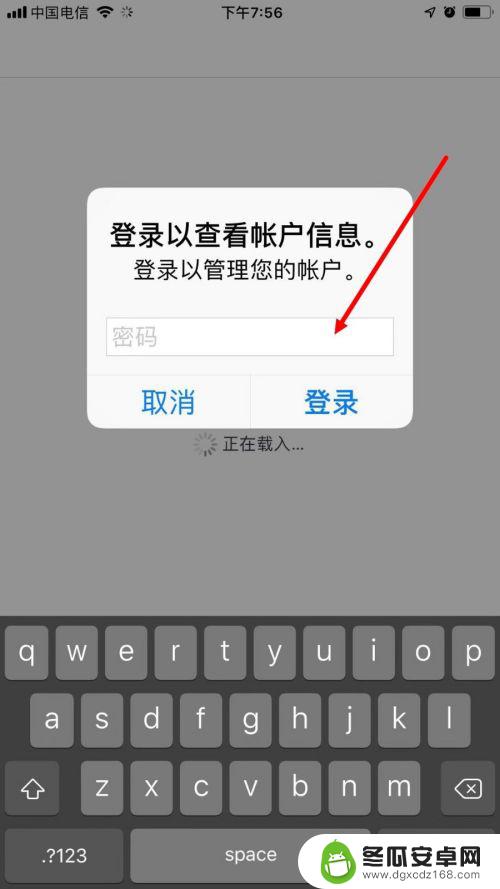
6.这样会进入 账户设置 的界面,点击 订阅 。
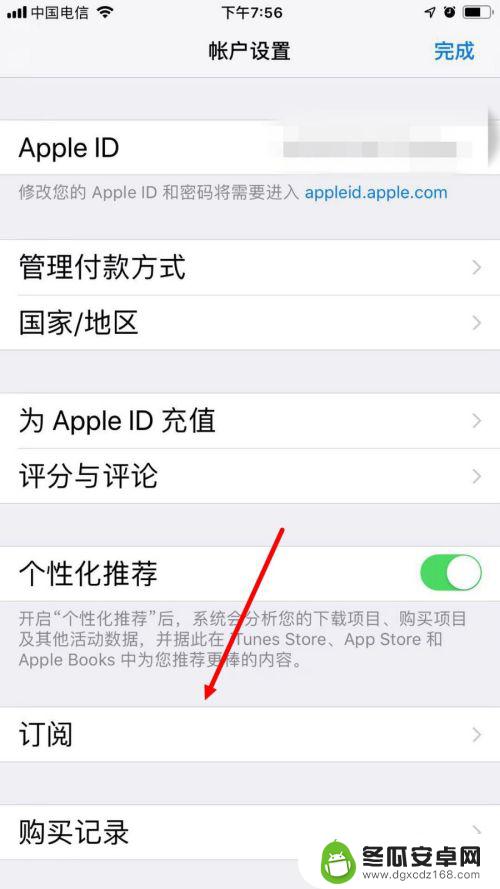
7.在下图的界面中就可以看到所有已订阅的自动扣费项目。点击想要取消订阅的项目。
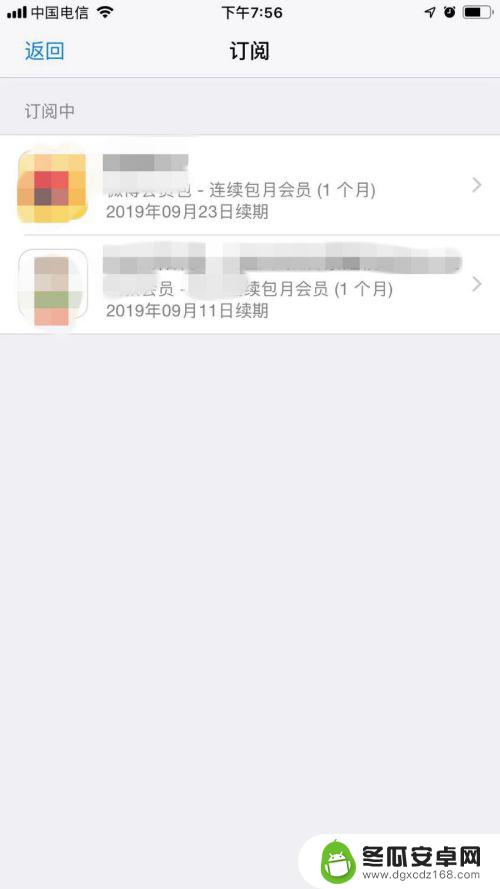
8.进入 编辑订阅 的页面后,点击 取消订阅 。
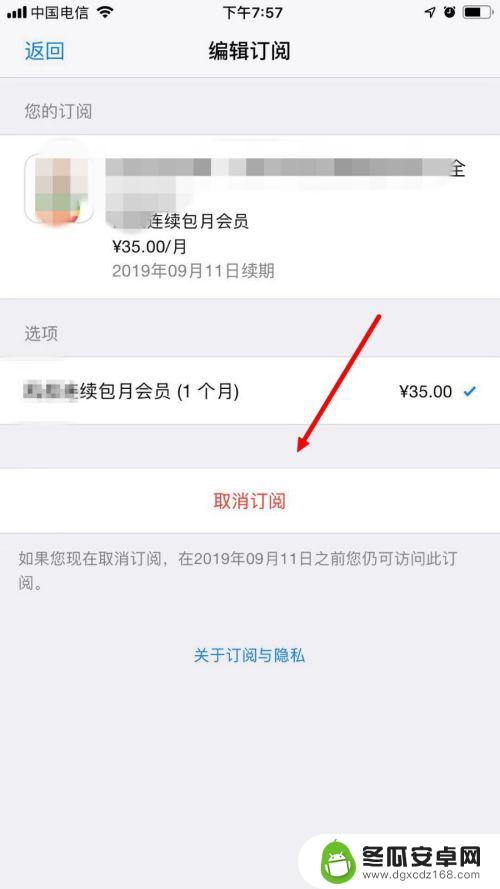
9.弹出对话框后,最后点击 确认 。
这样就取消了该项目的订阅,在该订阅到期前仍可享受付费项目。但到期后就不会再在动扣费了。
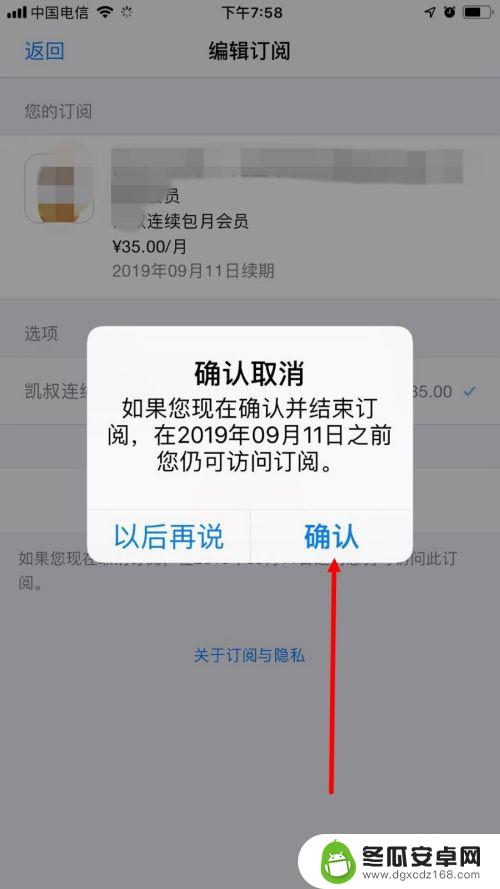
以上就是苹果手机如何关闭自动扣费功能的全部内容,如果您遇到这种情况,可以尝试按照以上方法解决,希望对大家有所帮助。










